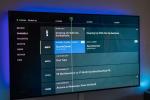Hanya karena bilah tugas Windows menampilkan banyak informasi berguna, bukan berarti Anda ingin melihatnya setiap saat. Jika Anda ingin mempelajari cara menyembunyikan bilah tugas di Windows — setidaknya saat Anda melakukan hal lain selain bermain game — Anda datang ke tempat yang tepat.
Bergantung pada versi Windows yang Anda jalankan saat ini, prosesnya mungkin sedikit berbeda. Bagaimanapun, ini masih relatif sederhana. Hal sebaliknya juga mudah, jadi jika Anda membutuhkan bilah tugas di masa mendatang, mengembalikannya juga sama mudahnya. Begini caranya.
Video yang Direkomendasikan
Bacaan lebih lanjut
- Cara mengambil screenshot di PC
- Cara merekam layar komputer Anda
Sembunyikan otomatis bilah tugas Windows
ada beberapa hal-hal menarik di masa depan untuk Windows 10, namun saat ini, proses untuk menyembunyikan toolbar Anda cukup sederhana dan Anda dapat melakukannya kapan saja. Cukup ikuti langkah cepat ini!
Terkait
- Masalah umum Windows 11 dan cara memperbaikinya
- Cara mengonversi kaset VHS Anda ke DVD, Blu-ray, atau digital
- Windows 11 meminjam salah satu kemudahan terbesar Mac
Langkah 1: Klik kanan pada bilah tugas (harus berada di bilah tugas itu sendiri, bukan di mana pun di layar) dan pilih Pengaturan bilah tugas dari menu yang dihasilkan.

Langkah 2: Di Pengaturan halaman yang muncul, cari opsi yang bertuliskan Sembunyikan bilah tugas secara otomatis dalam mode desktop Dan Sembunyikan bilah tugas secara otomatis dalam mode tablet (jika berlaku). Pastikan keduanya diputar Pada. Mengaktifkan dan menonaktifkannya akan memberi Anda pratinjau tentang bagaimana rasanya menyembunyikan bilah tugas — bilah tugas akan menghilang dari pandangan di bagian bawah layar.

Langkah 3: Jika sudah puas dengan hasilnya, tutup saja Pengaturan jendela. Bilah tugas sekarang disembunyikan!
Jika Anda membutuhkan bilah tugas di masa mendatang, cukup gerakkan mouse Anda ke bagian bawah layar dan bilah tugas akan muncul kembali secara ajaib. Setelah selesai, gerakkan mouse Anda dan bilah tugas akan hilang lagi dari pandangan.
Namun, jika pada akhirnya Anda kehilangan taskbar teman lama Anda, mengembalikannya ke dasar layar Anda setiap saat semudah menyembunyikannya secara otomatis. Ulangi saja langkah-langkah yang diuraikan di atas, dan nonaktifkan tombol pengaturan alih-alih mengaktifkannya.
Windows 7 atau lebih lama
Versi Windows yang lebih lama tidak memiliki opsi yang sama dengan sistem operasi yang diperbarui pertama Anda benar-benar perlu mengupgrade sekarang. Setelah Anda menyelesaikan proses itu, Anda akan menemukan bahwa platform Anda yang diperbarui jauh lebih ramah pengguna. Namun proses untuk menyembunyikan taskbar hampir sama; menunya tidak begitu cantik.
Langkah 1: Klik kanan pada bilah tugas dan klik Properti.
Langkah 2: Pada jendela menu taskbar yang muncul, centang kotak yang bertuliskan Sembunyikan bilah tugas secara otomatis.
Bilah tugas sekarang akan disembunyikan secara default, tetapi Anda dapat menampilkannya dengan mengarahkan mouse ke tempat yang disembunyikan. Jika Anda ingin mengaktifkan kembali taskbar, cukup ulangi langkah di atas dan hapus centang pada kotak yang bersangkutan.
Sekarang setelah bilah tugas Anda berada di tempat yang Anda inginkan, berikut beberapa lainnyatips tentang cara memanfaatkannya semaksimal mungkin. Apakah Anda baru saja mengupgrade sistem Anda dengan tips sebelumnya atau tidak, ada beberapa opsi untuk melakukannya mempercepat Windows Anda pengalaman?
Rekomendasi Editor
- Berapa banyak RAM yang Anda butuhkan?
- ChatGPT sekarang dapat menghasilkan kunci Windows 11 yang berfungsi secara gratis
- ChatGPT hadir langsung di Windows, tetapi tidak seperti yang Anda pikirkan
- Wi-Fi tidak berfungsi? Cara memperbaiki masalah yang paling umum
- Bilah tugas Windows 11 mendapatkan pembaruan baru yang penting
Tingkatkan gaya hidup AndaTren Digital membantu pembaca mengawasi dunia teknologi yang bergerak cepat dengan semua berita terkini, ulasan produk yang menyenangkan, editorial yang berwawasan luas, dan cuplikan unik.